Portafoglio
Cliccando sul pulsante “Portafoglio” del menù si apre la finestra “Portafoglio” che verrà analizzata nel dettaglio di seguito.
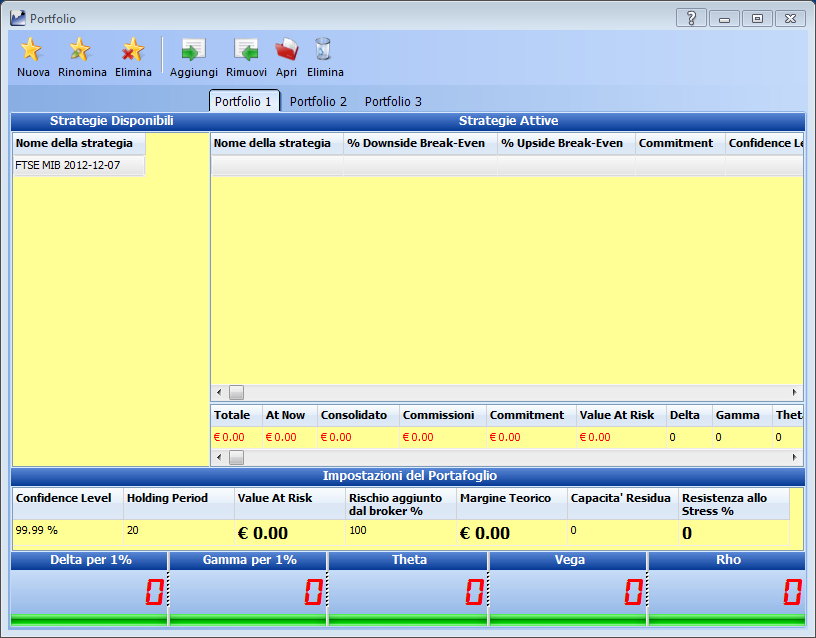
La toolbar:

- Nuova: permette di creare una nuova “Vista” oltre a Portfolio1, Portfolio2, Portfolio3, quelle di default;
- Rinomina: permette di rinominare la “Vista” selezionata;
- Elimina: permette di eliminare la “Vista” selezionata, con la contestuale eliminazione dal portafoglio delle strategie in essa contenute;
- Aggiugi: permette di aggiungere la strategia selezionata in “Strategie Disponibli” alla “Vista” selezionata. La strategia comparirà in “Strategie Attive”;
- Rimuovi: permette di rimuovere la strategia selezionata dalla “Vista” selezionata in “Strategie Attive” e di spostarla in “Strategie Disponibili”;
- Apri: permette di aprire lo ”Strategy Builder” della strategia selezionata;
- Elimina: permette di eliminare la strategia selezionata dal “Portafoglio” essa nnon sarà più disponibile in “Strategie Attive” e “Strategie Disponibli”.
Nota: per aggiungere una strategia al “Portafoglio” utilizzare il pulsante apposito dello ”Strategy Builder”.
Strategie Disponibili:
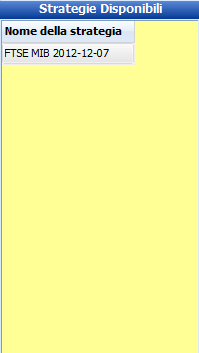
Mostra le strategie che sono state inviate al “Portafoglio” mediante l'apposito pulsante (n°4) presente su ”Strategy Builder”.
Strategie Attive:
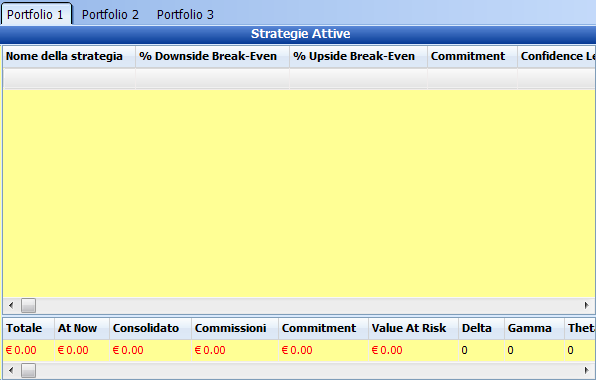
Mostra le strategie presenti nella “Vista” selezionata in alto, in questo caso “Portfolio1”. Per aggiungere strategie in questa sezione per prima cosa l'utente deve selezionare la strategie di interesse tra quelle presenti in “Strategie Disponibili” e poi cliccare il pulsante “Aggiungi”. Quando la strategia è caricata in “Strategie Attive” essa diventa parte integrante dei calcoli del “Portafoglio” di FiutoPRO™. I calcoli di cui sotto sono sempre riferiti alla “Vista” attiva in “Strategie Attive”.
Nella sezione “Strategie Attive” troviamo poi le caratteristiche delle strategie che sono state caricate, queste sono sempre modificabili attraverso un click del tasto destro del mouse sulla tabella. Appare quindi la finestra “Scelta Caratteristiche” per aggiungere o togliere caratteristiche visualizzate sulla finestra. Le caratteristiche, invece, che si trovano nella parte bassa della sezione “Strategie Attive” non sono modificabili dall'utente, in quanto sono la sommatoria dei parametri delle singole strategie.
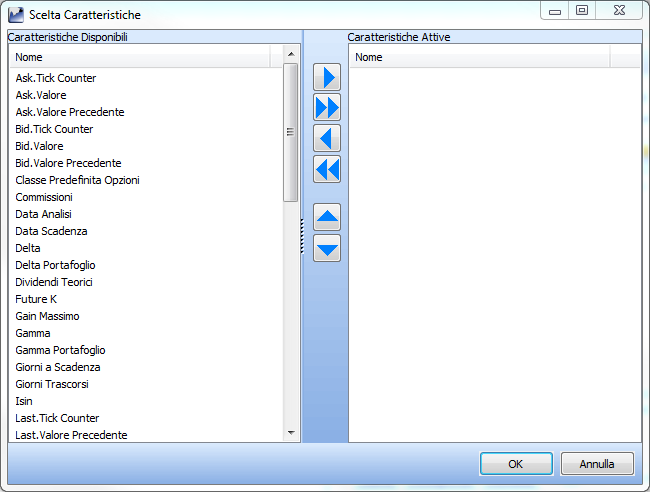
Impostazioni del Portafoglio:
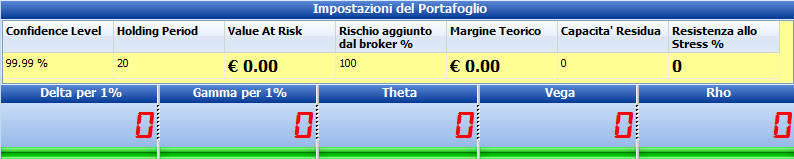
In questa sezione del “Portafoglio” l'utente ha facoltà di modificare alcuni parametri al fine di modificare il Value At Risk, questo valore dipende infatti da alcune variabili, che nello specifico sono:
- Confidence Level: rappresenta l’affidabilità di proiezione che desideriamo ottenere. Va da 90% a 99,99%. Il valore 99% è del tutto in linea con le normali esigenze di un trader Retail;
- Holding Period: rappresenta il numero di giorni necessari per rendere liquide le varie strategie che compongono il “Portafoglio”. Il suggerimento è quello di inserire il valore massimo previsto di 20 giorni;
- Rischio aggiunto dal Broker %: rappresenta la maggiorazione di margine richiesta dal broker, aggiuntiva al Value At Risk, che i broker applicano per garantire maggiormente la solvibilità dei partecipanti al mercato. Questa % può essere diversa da trader a trader e da broker a broker;
- Margine Teorico: indica il Value At Risk con l'aggiunta del “Rischio aggiunto dal Broker %”;
- Capacità Residua: rappresenta l’ulteriore disponibilità liquida (o assimilata a liquida) di cui disponiamo per la gestione della nostra attività con quel broker;
- Resistenza allo Stress%: questo valore è ottenuto dividendo la “Capacità Residua” per il “Delta per 1%” e ci indica quale movimento % del Delta complessivo potrà essere sopportato dal nostro “Portafoglio” senza ulteriori interventi.
I cinque campi sottostanti rappresentano i parametri di controllo delle strategia che compongono le “Viste” del “Portafoglio”. In pratica grazie al “Portafoglio” di FiutoPRO™ è possibile controllare le greche dell'insieme delle proprie strategie. Grazie al Delta per 1% e Gamma per 1% è stato possibile equiparare anche gli scostamenti di futures e penny stock, il trader ha quindi una visione d'insieme molto precisa e accurata.
